В мире, где постоянно растущая потребность в подключении к интернету все больше и больше, мобильные устройства все чаще используются для создания собственной беспроводной точки доступа. Если у вас есть Samsung-смартфон, вы можете использовать его в качестве маршрутизатора для подключения ноутбука к Wi-Fi. Это очень удобно, например, когда вы находитесь в общественном месте без доступа к Wi-Fi, но нужно срочно обработать важные документы или отправить письмо.
Для того чтобы включить Wi-Fi на вашем Samsung-смартфоне, откройте настройки, найдите раздел "Сеть и интернет" и выберите "Wi-Fi". Включите переключатель, чтобы включить функцию Wi-Fi на вашем смартфоне. Затем найдите кнопку "Точка доступа" или "Мобильная точка доступа" и включите ее. После этого вы сможете настроить параметры сети Wi-Fi, такие как имя сети и пароль доступа.
На вашем ноутбуке найдите раздел "Wi-Fi" в настройках сети и подключитесь к сети Wi-Fi, созданной вашим Samsung-смартфоном. Введите имя сети и пароль, которые вы задали на смартфоне, и подождите, пока устройства подключатся друг к другу. После успешного подключения ваш ноутбук будет использовать интернет-соединение вашего Samsung-смартфона, позволяя вам работать в Интернете где угодно и когда угодно.
Подключение Wi-Fi к ноутбуку через Samsung-смартфон
Смартфоны Samsung имеют удобную функцию, позволяющую использовать их как точку доступа Wi-Fi, чтобы подключаться к Интернету со своего ноутбука или другого устройства. Это особенно полезно, когда вы находитесь в общественном месте, где отсутствует стабильное Wi-Fi соединение.
Для подключения Wi-Fi к ноутбуку через Samsung-смартфон, выполните следующие шаги:
1. Убедитесь, что на вашем смартфоне активирована функция персональной точки доступа Wi-Fi. Перейдите в настройки Wi-Fi на смартфоне и найдите опцию "Точка доступа и модем". Включите эту опцию.
2. На ноутбуке откройте список доступных Wi-Fi сетей и найдите свое смартфонное устройство в списке. Нажмите на него и выберите опцию "Подключить".
3. Если потребуется, введите пароль для подключения к смартфону. Обычно пароль можно найти в настройках точки доступа на смартфоне.
4. Как только ноутбук успешно подключен к смартфону, вы сможете использовать его как источник Интернета на ноутбуке. Таким образом, вы сможете обновлять приложения, пересылать файлы по электронной почте и просматривать веб-страницы с помощью сетевого подключения вашего смартфона.
Помните, что использование смартфона в качестве точки доступа Wi-Fi может значительно снизить его заряд батареи. Поэтому, убедитесь, что у вас достаточно заряда или подключите смартфон к зарядному устройству во время использования.
Это был простой и удобный способ подключить Wi-Fi к ноутбуку через Samsung-смартфон. Теперь вы можете использовать свое смарт-устройство в качестве точки доступа Wi-Fi в любое время и в любом месте, где это будет необходимо.
Что нужно для подключения?

Для того чтобы подключить Wi-Fi к ноутбуку через Samsung-смартфон, вам понадобятся несколько вещей:
1. Смартфон Samsung с поддержкой функции мобильного хотспота. Убедитесь, что ваш смартфон имеет эту функцию. Обычно она называется "Мобильная точка доступа" или "Wi-Fi хотспот". Если функция отсутствует, вам нужен будет другой способ подключения.
2. Ноутбук с Wi-Fi-модулем. Убедитесь, что ваш ноутбук имеет встроенный Wi-Fi-модуль или может подключаться к Wi-Fi через внешний адаптер.
3. Зарядное устройство. Подключение к Wi-Fi потребляет батарею смартфона, поэтому рекомендуется использовать зарядное устройство во время подключения.
4. Шнур USB. Для подключения смартфона к ноутбуку вам понадобится USB-кабель, который идет в комплекте с вашим телефоном. Этот шнур нужен для передачи данных между ноутбуком и смартфоном.
Если у вас есть все вышеперечисленные компоненты, вы готовы приступить к следующему этапу - подключению Wi-Fi к ноутбуку через ваш Samsung-смартфон.
Настройки на ноутбуке
Прежде чем приступить к подключению Wi-Fi на ноутбуке через Samsung-смартфон, необходимо выполнить несколько настроек на самом ноутбуке. Ниже приведены шаги:
| Шаг | Действие |
| 1 | Откройте "Центр управления сетями и обменом" на ноутбуке. Для этого щелкните правой кнопкой мыши на значок сети в системном трее (обычно в правом нижнем углу экрана) и выберите "Открыть Центр управления сетями и обменом". |
| 2 | В окне "Центр управления сетями и обменом" выберите "Изменение настроек адаптера". |
| 3 | Найдите адаптер Wi-Fi (обычно называется "Wi-Fi" или имеет беспроводной символ) и щелкните на нем правой кнопкой мыши. |
| 4 | Выберите пункт меню "Свойства". |
| 5 | В открывшемся окне "Свойства Wi-Fi" найдите вкладку "Общие" и убедитесь, что опция "Разрешить другим пользователям сети подключаться через соединение этого компьютера к Интернету" активирована. |
| 6 | Нажмите "OK", чтобы сохранить изменения. |
После выполнения этих настроек на ноутбуке, вы будете готовы приступить к подключению Wi-Fi через Samsung-смартфон.
Проверка настроек Wi-Fi на смартфоне
Перед тем как подключить Wi-Fi к ноутбуку через Samsung-смартфон, необходимо убедиться, что настройки Wi-Fi на смартфоне корректно настроены. Вот несколько шагов, которые помогут вам проверить настройки Wi-Fi на вашем Samsung-смартфоне:
1. Найдите иконку "Настройки" на экране своего смартфона и нажмите на нее.
2. В открывшемся меню выберите раздел "Сеть и подключения" или аналогичный пункт.
3. На странице сетевых настроек найдите и выберите раздел "Wi-Fi".
4. Убедитесь, что переключатель Wi-Fi включен и отображает зеленый цвет. Если вы видите, что Wi-Fi выключен, переместите переключатель в положение "Включено".
5. Под списком доступных Wi-Fi сетей должна быть отображена ваша домашняя сеть Wi-Fi. Если вы видите ее, нажмите на нее, чтобы подключиться к ней.
6. Если вашей домашней сети Wi-Fi нет в списке, нажмите на кнопку "Обновить" или "Сканировать", чтобы обновить список доступных сетей.
7. Если ваша домашняя сеть все еще не отображается, возможно, она скрыта. Нажмите на кнопку "Добавить сеть" или аналогичный пункт и введите данные вашей скрытой сети Wi-Fi, чтобы подключиться к ней.
8. Если вы успешно подключились к вашей домашней сети Wi-Fi, убедитесь, что уровень сигнала отображается сильным или стабильным.
После того, как вы проверили настройки Wi-Fi на смартфоне и убедились, что они корректно настроены, вы можете переходить к подключению Wi-Fi к ноутбуку через ваш Samsung-смартфон.
Включение функции "Точка доступа" на смартфоне
Шаг 1: Откройте настройки на вашем Samsung-смартфоне. Обычно иконка настроек представлена в виде шестеренки или значка со схематичными кнопками.
Шаг 2: Прокрутите вниз и найдите раздел "Подключение и точка доступа". Обычно этот раздел располагается ближе к концу списка.
Шаг 3: В разделе "Подключение и точка доступа" найдите опцию "Точка доступа" или "Мобильная точка доступа". Нажмите на нее.
Шаг 4: Включите переключатель рядом с опцией "Точка доступа". При необходимости введите пароль или настройте другие параметры точки доступа.
Шаг 5: Ваш Samsung-смартфон теперь работает как точка доступа Wi-Fi. Вы можете подключить к нему ноутбук или другие устройства, используя Wi-Fi.
Заметка: Не забудьте выключить функцию "Точка доступа" после использования, чтобы сэкономить заряд аккумулятора вашего смартфона.
Подключение ноутбука к смартфону
Если у вас есть Samsung-смартфон и вы хотите подключить его к ноутбуку через Wi-Fi, следуйте простым инструкциям ниже:
1. Убедитесь, что Wi-Fi на вашем смартфоне включен и работает нормально.
2. На смартфоне откройте настройки Wi-Fi и найдите свое сетевое имя (SSID) и пароль.
3. На ноутбуке откройте раздел настроек Wi-Fi и найдите доступные сети.
4. Выберите сеть, соответствующую сетевому имени вашего смартфона.
5. Введите пароль, который вы нашли на смартфоне, и подтвердите подключение.
Теперь ваш ноутбук должен подключиться к смартфону через Wi-Fi. Вы можете использовать интернет-соединение смартфона на ноутбуке для доступа к интернету и другим сетевым ресурсам. Обратите внимание, что скорость интернета может отличаться от вашего обычного соединения, особенно если у вас ограниченный план передачи данных на смартфоне. В таком случае рекомендуется использовать Wi-Fi только в случае необходимости и не забывать отключать подключение после использования.
Возможные проблемы и их решения
1. Отсутствие подключения к интернету на смартфоне
Перед тем, как подключить Wi-Fi на ноутбуке через Samsung-смартфон, убедитесь, что ваш смартфон имеет доступ к интернету. Проверьте настройки Wi-Fi на телефоне и убедитесь, что Wi-Fi подключение включено. Попробуйте перезагрузить смартфон и проверьте, подключены ли другие устройства к этой же сети Wi-Fi.
2. Проблемы с паролем или сетевыми настройками
Если Wi-Fi сеть включена на вашем смартфоне, но вы не можете подключиться к ней на ноутбуке, убедитесь, что вы вводите правильный пароль Wi-Fi. Иногда пароль может быть смещен на клавиатуре или неправильно введен. Вам также следует проверить настройки безопасности Wi-Fi и убедиться, что на ноутбуке используются те же настройки безопасности.
3. Проблемы с драйверами Wi-Fi адаптера на ноутбуке
Если ваш ноутбук не видит Wi-Fi сеть, убедитесь, что драйверы Wi-Fi адаптера установлены и работают правильно. Вы можете обновить драйверы через меню "Диспетчер устройств" в операционной системе Windows, или загрузить и установить последнюю версию драйвера с сайта производителя ноутбука.
4. Низкий сигнал Wi-Fi на смартфоне
Если у вас есть проблемы с низким сигналом Wi-Fi на вашем смартфоне, попробуйте приблизиться к маршрутизатору или устройству, которое создает Wi-Fi сеть. Переключите режим работы маршрутизатора на канал с более высокой пропускной способностью и проведите сканирование сети на смартфоне для поиска наиболее сильного сигнала.
5. Проблемы с компьютером или операционной системой
Если вы продолжаете испытывать проблемы с подключением Wi-Fi на ноутбуке через Samsung-смартфон, возможно, причина в самом компьютере или операционной системе. Попробуйте перезагрузить компьютер и проверьте наличие обновлений для операционной системы. Если возможно, попробуйте подключиться к Wi-Fi на другом устройстве, чтобы исключить проблемы с самой сетью или маршрутизатором.
Примечание: Если после применения вышеуказанных решений проблема по-прежнему не устранена, рекомендуется обратиться за помощью к специалистам технической поддержки Samsung или к провайдеру интернет-услуг.
Использование мобильного интернета вместо Wi-Fi

Иногда возникают ситуации, когда подключение к Wi-Fi недоступно или ненадежно. В таких случаях можно воспользоваться своим мобильным интернетом на Samsung-смартфоне в качестве альтернативного источника сети.
Для использования мобильного интернета на ноутбуке через Samsung-смартфон необходимо выполнить несколько простых шагов:
1. Подключите свой Samsung-смартфон к ноутбуку с помощью USB-кабеля.
Убедитесь, что на вашем смартфоне включена функция передачи данных через USB.
2. Включите мобильный интернет на смартфоне.
Перейдите в настройки вашего смартфона и включите мобильный интернет.
3. Настройте подключение на ноутбуке.
Откройте настройки сети на вашем ноутбуке и выберите "Мобильный точечный доступ" или "USB-модем" в качестве источника интернета. Следуйте инструкциям на экране для завершения настройки.
4. Наслаждайтесь мобильным интернетом на вашем ноутбуке!
Теперь, когда мобильный интернет настроен на вашем ноутбуке, вы можете использовать его вместо Wi-Fi для доступа в Интернет.
Полезные советы и рекомендации
- Убедитесь, что оба устройства, ноутбук и смартфон Samsung, имеют активное подключение к интернету.
- Установите приложение Samsung Flow на оба устройства. Вы можете найти его в Google Play Store.
- Откройте приложение Samsung Flow на вашем смартфоне и ноутбуке.
- На смартфоне найдите опцию "Подключение к компьютеру". Нажмите на нее.
- На ноутбуке выберите опцию "Добавить устройство".
- Выберите свой смартфон из списка устройств.
- Вам будет предложено ввести пин-код на вашем смартфоне. Введите его на ноутбуке.
- После успешного подключения вы сможете использовать Wi-Fi сеть на ноутбуке, используя интернет с вашего Samsung-смартфона.
- Не забудьте отключить совместное использование Wi-Fi, когда вам это больше не нужно, чтобы сохранить батарею смартфона.